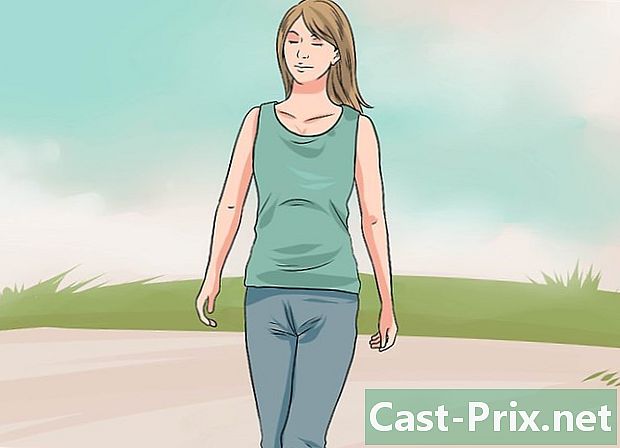Hvordan bruke VLC til å streame en video på en annen datamaskin
Forfatter:
Louise Ward
Opprettelsesdato:
3 Februar 2021
Oppdater Dato:
1 Juli 2024

Innhold
I denne artikkelen: Forberedelse til å streame nedlastning av en video på Windows Last ned en video på Mac
VLC Media Player lar deg streame en video som spilles av på en datamaskin til en annen datamaskin som er koblet til det samme Internett-nettverket. For at dette skal være mulig, må du ha VLC Media Player installert på begge maskinene, og hver av dem må være koblet til det samme trådløse nettverket.
stadier
Del 1 Forbereder seg på sending
- Installer VLC Media Player på begge datamaskinene. Hvis det ikke er gjort ennå, må du installere VLC Media Player på datamaskinen du vil bruke til å streame strømmen og den andre du vil strømme den til.
- VLC er tilgjengelig for Mac og Windows, men også for de fleste Linux-distribusjoner.
-

Se etter IP-adressen 2 datamaskiner. For å kunne kringkaste en video fra en datamaskin til en annen i nettverket ditt, må du vite IP-adressen til begge maskinene. -

Forsikre deg om at datamaskiner er koblet til det samme nettverket. Datamaskinen som kringkaster strømmen og den som mottar den, må begge være koblet til det samme Internett-nettverket (for eksempel ruteren din). Ellers vil du ikke kunne streame video fra en maskin til en annen.- Hvis ruteren din har flere kanaler (for eksempel en 2,4 GHz-kanal og en 5,0 GHz-kanal), må du forsikre deg om at begge maskinene er koblet til den samme kanalen.
-

Vær oppmerksom på at streaming kanskje ikke fungerer i nettverket ditt. Hvis tilkoblingen din har lav opplastningshastighet, eller flere enheter kobles til den samtidig (for eksempel telefoner, konsoller eller andre datamaskiner), vil du sannsynligvis ikke kunne bruke den til å streame en video. I dette tilfellet må du be tjenesteleverandøren om å øke Internett-hastigheten.- Hvis ruteren eller modemet ditt er gammelt nok, kan streaming av en videostrøm skade en eller begge deler.
Del 2 Strøm en video på Windows
-

Åpne VLC Media Player. Dette er det oransje og hvite trafikkegleikonet. -

Gå til fanen media. Denne fanen ligger øverst til venstre i VLC Media Player-vinduet. Klikk på den for å åpne en rullegardinmeny. -

Klikk på spread. Dette alternativet er nederst på rullegardinmenyen media. Det åpner kringkastingsvinduet. -

Velg legge. Knappen legge er til høyre for vinduet i seksjonen Valg av fil. Klikk på den for å åpne en filutforsker. -

Velg en video Klikk på videoen du vil streame. Du må kanskje først velge en mappe i venstre sidefelt eller åpne en mappe i hovedutforskervinduet for å finne videoen du er interessert i. -

Klikk på åpen. alternativet åpen er nederst til høyre i vinduet og lar deg legge videoen til sendingen. -

Velg spread. Du finner dette alternativet nederst i vinduet. -

Klikk på følgende. Dette alternativet ligger nederst til høyre i vinduet.Klikk på den for å åpne vinduet Utgangsstrøm. -

Rull ut feltet Ny destinasjon. Dette nedtrekksfeltet inneholder vanligvis ordet "File". Klikk på den for å rulle den ut. -

Velg HTTP. Dette alternativet er i rullegardinmenyen. -

Velg legge. legge er til høyre for feltet HTTP og åpner HTTP-konfigurasjonssiden. -

Legg merke til porten som er oppført på siden. Du må senere kjenne porten som sendingen går gjennom. -

Skriv inn IP-adressen til den andre datamaskinen. Innenfor e Sti, skriv IP-adressen til den andre datamaskinen. Ikke slett skråstreken (/) når du skriver IP-adressen. -

Klikk på følgende. -

Fjern merket i ruten Aktiver koding. Denne boksen er øverst i vinduet. -

Rull ut feltet profil. Du finner den til høyre for vinduet. Klikk på den for å vise en rullegardinmeny. -

Velg format TS. Klikk på Video - H.264 + MP3 (TS) i rullegardinmenyen. -

Klikk på følgende. -

Merk av i ruten Strøm alle elementære strømmer. Du finner den øverst på siden. -

Klikk på spread. Dette alternativet er nederst i vinduet. Klikk på den for å fullføre oppsettet og begynne å streame videoen til den andre datamaskinen. -

Åpne VLC på den andre datamaskinen. -

Åpne vinduet nettverksstrøm. Klikk på media så videre Åpne en nettverksstrøm. -

Angi sendingsadressen. typen http: // ipadresse: port erstatte "ipaddress" med IP-adressen til kringkastingsdatamaskinen og "port" med portnummeret som er oppført på siden HTTP.- For en sending fra en datamaskin med IP-adressen 123.456.7.8 og en 8080-port, må du skrive inn http://123.456.7.8:8080.
-

Klikk på lese. Etter 30 sekunder vil du se videoen til den andre datamaskinen som er åpen i mediespilleren.
Del 3 Cast en video på Mac
-

Åpne VLC Media Player. Ikonet for VLC Media Player-applikasjonen er oransje og hvitt og ser ut som en trafikkjegle. -

Klikk på fil. Dette menyalternativet ligger øverst til venstre på Mac-skjermen. En rullegardinmeny åpnes. -

Velg Broadcast Wizard / Transcoding. Du finner dette alternativet nederst på rullegardinmenyen. -

Merk av i ruten Sendes til et nettverk. Det er øverst i vinduet. -

Klikk på følgende. Dette er den blå knappen nederst til høyre i vinduet. -

Velg velge. Dette alternativet er til høyre for e-feltet Velg en sending. Det åpner et Finder-vindu.- Boksen Velg en sending må sjekkes. Hvis det ikke er det, kan du sjekke det før du klikker velge.
-

Velg en video Klikk på videoen du vil streame. Du må kanskje først klikke på en mappe i Finders venstre sidefelt eller åpne en mappe i hovedvinduet for å finne videoen. -

Klikk på åpen. alternativet åpen er nederst til høyre i vinduet. -

Velg følgende. -

Merk av i ruten HTTP. Det er på midten av siden og viser feltene port og kilde (eller sti). -

Merk porten som er oppført. Du må senere kjenne porten som sendingen er laget i. -

Skriv inn IP-adressen til den andre datamaskinen. I felt kilde eller sti, skriv IP-adressen til den andre datamaskinen.- Hvis det er en skråstrek (/) i e-feltet, beholder du den og angir IP-adressen etter.
-

Klikk på følgende. -

Forsikre deg om at boksene transkoder er sjekket. Du finner disse boksene på midten av siden. -

Klikk på følgende. -

Merk av i ruten MPEG TS. Du finner den midt på siden. Dette er kanskje det eneste alternativet som er tilgjengelig for sending. -

Klikk to ganger på følgende. Klikk en gang på siden der du er, en gang på siden Flere leveringsalternativer. -

Velg ferdig. Dette er den blå knappen nederst i vinduet. Klikk på den for å fullføre oppsettet og begynne å strømme til den andre datamaskinen. -

Åpne VLC på den andre datamaskinen. -

Åpne vinduet nettverksstrøm. Klikk på fil så videre Åpne en nettverksstrøm. -

Angi sendingsadressen. typen http: // ipadresse: port erstatte "ipaddress" med IP-adressen til kringkastingsdatamaskinen og "port" med portnummeret som er oppført på siden HTTP.- Hvis du vil streame en video fra en datamaskin med IP-adressen 123.456.7.8 og en 8080-port, må du skrive http://123.456.7.8:8080.
-

Klikk på lese. Etter 30 sekunder vil du se videoen fra den andre datamaskinen vises i mediespilleren.

- Hvis du vil streame flere videoer samtidig, må du opprette en spilleliste først. Den beste måten å gjøre dette på er å velge videoene som interesserer deg, høyreklikk på utvalget, velg Legg til i spillelisten til VLC mediespiller lagre spillelisten ved å klikke på rullegardinmenyen media (eller fil på Mac) og deretter velge Lagre spillelisten.
- Det kan hende du må omdirigere en port på ruteren din for å se strømmen.
- Kvaliteten på videoen vil uunngåelig bli dårligere på datamaskinen som mottar strømmen.